Macbook 能播放藍光嗎?
想知道 Mac 能否播放藍光光碟?蘋果電腦不能播放藍光光碟是因為 Mac 缺乏讀取光碟所需的藍光軟體解碼器。雖然蘋果一直拒絕支持藍光,但仍有一些方法可以在 Mac 上播放藍光。
本文將介紹 2024 年在 Mac 上播放藍光光碟和影片所需的條件。只要有合適的軟體和外置 USB 藍光驅動器,你就可以在 Macbook Pro、Air、iMac 或 Mac Mini 上欣賞藍光電影。繼續閱讀,瞭解 Mac 上的藍光選項。
一、 Mac 能否播放藍光?
Mac 電腦開箱即不能播放藍光光碟。這是因為蘋果公司尚未在其 macOS 操作系統中採用藍光光碟播放功能。
藍光電影使用先進的 DRM 保護和壓縮編碼方法,需要特定的軟體解密密鑰和編解碼器才能讀取。Mac 缺乏適當的預裝軟體來解密、解碼和播放藍光電影檔案。
那麼,你需要什麼才能在 Mac 上播放藍光呢?主要有兩個要求:
- 兼容的第三方軟體:你需要安裝額外的藍光播放軟體,這些軟體專為在 macOS 上啟用藍光支援而設計。熱門選項包括 MacGo Blu-ray Player、Aurora Blu-ray Media Player、Leawo Blu-ray Player 等。這些軟體可提供缺失的藍光編解碼器。
- 外置 USB 藍光驅動器: 由於 Macbook 和 iMac 沒有內置藍光光驅,你需要通過 USB 插入外置第三方藍光光驅來讀取藍光光碟。請選擇指定支持 macOS 的驅動器。
有了解碼軟體和外置硬盤,你就可以在 Mac 上解鎖藍光功能。接下來我們將介紹推薦的軟體和驅動器。
二、 如何在 Mac 上使用藍光播放器播放藍光光碟
1. VLC 媒體播放器
VLC 是一款適用於 Mac 的流行、免費、開源媒體播放器。通過一些額外設置,VLC 也可以在 Mac 上播放藍光電影。下面介紹如何使用 VLC 媒體播放器在 Mac 上播放藍光:
- 1.從 Videolan.org 下載並安裝最新版本的 Mac 版 VLC 媒體播放器。確保獲取的是 Mac OS X 版本的 VLC。
- 2.訪問 vlc-bluray.whoknowsmy.name 並下載 KEYS 數據庫檔案和 AACS 動態庫檔案。這些檔案提供了藍光解密所需的 DRM 密鑰。
3.將 KEYDB.cfg 檔案放到 ~/Library/Preferences/aacs/ 中(如有需要可創建檔案夾)。然後右鍵單擊 VLC 應用程序,選擇「顯示軟體包內容",將 libaacs.dylib 檔案放到 Contents/MacOS/lib/ 中(如需要可創建檔案夾)。

- 4.啟動 VLC 播放器,將藍光光碟插入連接的外置藍光驅動器。用 VLC 打開藍光檔案夾,它將開始播放藍光電影!
使用 VLC 的好處是免費。不過,隨著藍光加密密鑰的變化,解密檔案需要定期更新。因此,它可能無法始終可靠地工作。接下來,我們來看看專用的藍光播放器應用程式。
2. Leawo 藍光播放器
Leawo Blu-ray Player 是一款適用於 Mac 的優質藍光播放應用程式。下面是使用它的步驟:
1.在 Mac 上下載並安裝 Leawo Blu-ray Player。安裝完成後啟動應用程式。

2.要播放影片檔案,點擊「打開檔案 "並瀏覽到影片檔案。要播放藍光光碟,請將其插入連接到 Mac 的外置 USB 藍光驅動器。Leawo 會自動檢測到它。

注意:要播放藍光光碟,你需要一個兼容的外置藍光驅動器通過USB插入Mac。Leawo 應用程式本身不包含內置驅動器。
選擇藍光光碟或影片檔案後,Leawo 將使用內置的媒體編解碼器進行播放。你可以在 Mac 螢幕上欣賞全高清 1080p 藍光電影。Leawo還包含截圖捕捉、影片轉換器等實用的播放工具。
3. Macgo Mac 藍光播放器
Macgo Blu-ray Player 是另一款 Mac 付費藍光播放應用程式。按照以下步驟使用它:
- 1.訪問 Macgo 的官方網站,下載 Macgo Blu-ray Player Pro 的免費試用版。將其安裝到 Mac 上。
2.從應用程式夾或 Launchpad 啟動 Macgo Blu-ray Player 應用程式。

3.將外置 USB 藍光驅動器連接到 Mac,然後插入要播放的藍光光碟。

4.Macgo 會自動加載藍光電影。使用螢幕菜單控制播放。你可以選擇場景、調整設置,然後按下播放鍵,開始欣賞全高清品質的藍光影片。

Macgo 在 Mac 上的藍光播放功能與 Leawo Player 相似。它還可以翻錄和轉換藍光。
三、 將藍光轉換為數位格式並在Mac上播放
在 Mac 上觀看藍光的另一個選擇是將藍光翻錄並轉換為數位影片格式。這樣,你就可以在 Mac 上像播放其他數位影片一樣播放藍光影片。
HitPaw Univd (HitPaw Video Converter)就是轉換藍光影片的好工具。還想知道 MacBook Pro 能否播放藍光?是的,在 HitPaw Univd的幫助下,你可以做到這一點。轉換為數位格式後,你就可以在 Mac 上存儲和播放藍光電影,就像普通媒體檔案一樣。你還可以將它們複製到 iOS 設備上。最重要的是,品質保持不變。
以下是其藍光轉換的主要功能:
- 直接翻錄藍光光碟並將其轉換為 MP4、MOV、MKV 和 Mac 支持的其他數位格式。
- 將藍光光碟轉換為數碼格式時,100% 保留原始影片品質。翻錄過程不會造成品質損失。
- 快速的 GPU 加速轉換速度,比即刻轉換速度快達 120 倍。
- 先進的編碼技術可在轉換藍光時提供最佳的檔案大小。
以下是在Mac上使用HitPaw Univd將藍光光碟轉換為MP4的步驟:
步驟 1: 在Mac上下載並安裝HitPaw Univd。
步驟 2: 將藍光光碟插入連接至 Mac 的外接 USB 藍光光碟機。打開 HitPaw 影片轉換檔軟體,點擊「添加藍光 」導入藍光片源。

步驟 3: 預覽並編輯藍光光碟的檔案名稱或標題。

步驟 4: 前往輸出格式選項,選擇 MP4 影片。如有需要,可調整分辨率。

步驟 5: 啟用 「GPU 加速」。它能讓你更快地轉換藍光 DVD 檔案。

步驟 6: 轉換完成後,你可以在「已轉換 」中找到 MP4 檔案。在 Mac 上播放 MP4 影片,就像播放其他數位電影檔案一樣。

有關在 Mac 上播放藍光的常見問題
Q1. 我能在 Mac 上觀看藍光影片嗎?
A1. 可以,你可以在 Mac 上播放藍光,但需要一些額外的軟體和硬件。Mac 缺乏播放藍光光碟和影片的默認功能。要在 Mac 上啟用藍光播放功能,你需要兼容的第三方藍光播放器軟體以及外置 USB 藍光驅動器。
Q2. VLC 可以在 Mac 上播放藍光嗎?
A2. VLC 媒體播放器可以在 Mac 上播放藍光,但需要一些額外的配置。你需要下載 Mac 版 VLC,然後安裝 KEYDB.cfg 解密金鑰檔案和 libaacs.dylib 圖庫檔案,以增加藍光支援。這些額外的檔案可以讓 VLC 讀取藍光加密,並通過外置硬盤正常播放影片。通過適當的設置,VLC 可在 Mac 上免費提供藍光播放功能。
結論
雖然 Mac 並不支持開箱即播的藍光播放,但在 2024 年,你還是有幾個在 Mac 上觀看藍光的好選擇。使用 VLC、Leawo 或 Macgo 等藍光播放器軟體,再加上外接式 USB 藍光光碟機,就能在 Macbook、iMac 或其他蘋果電腦上播放藍光電影。
另一種方法是使用HitPaw Univd (HitPaw Video Converter)等工具將藍光光碟翻錄成 MP4 等數位影片格式。這樣就能將藍光轉換成可在任何 Mac 上播放的數位檔案,就像普通電影一樣。

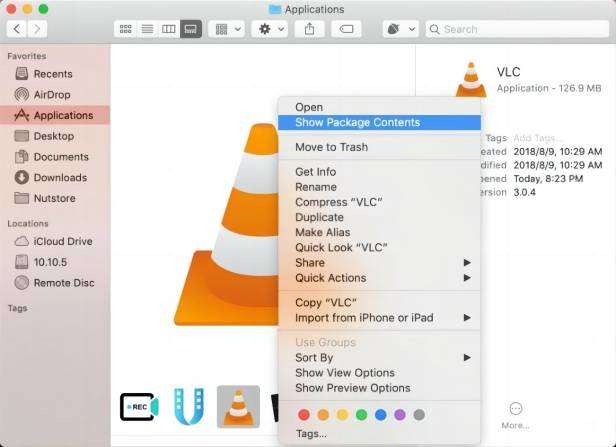
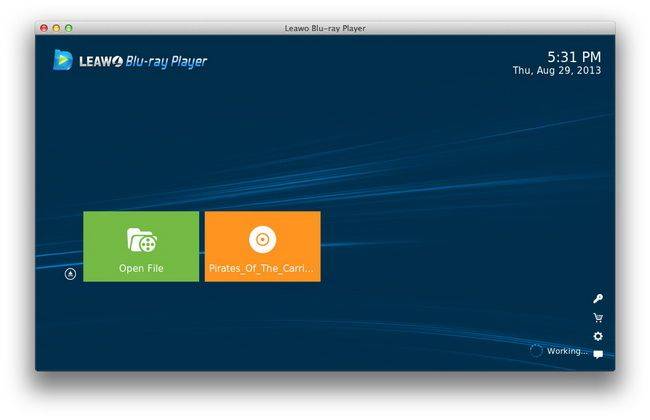
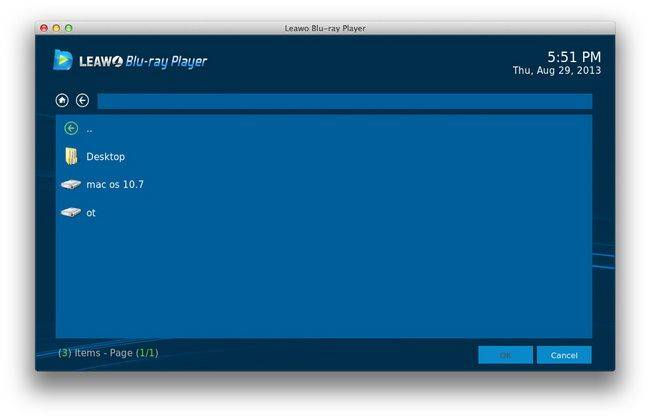
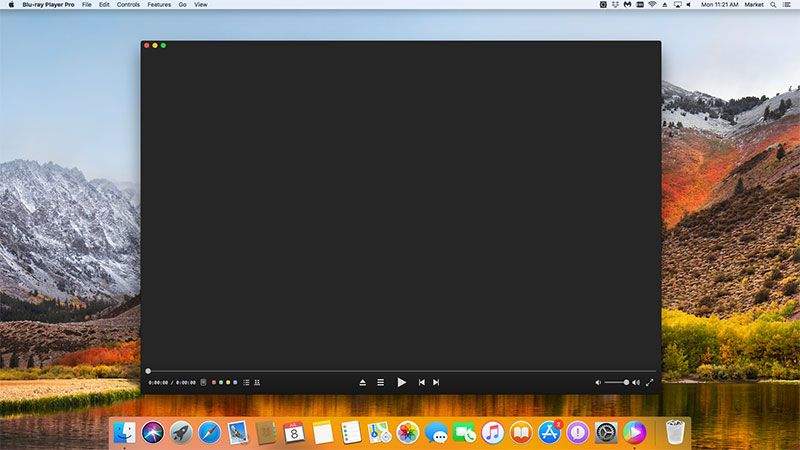
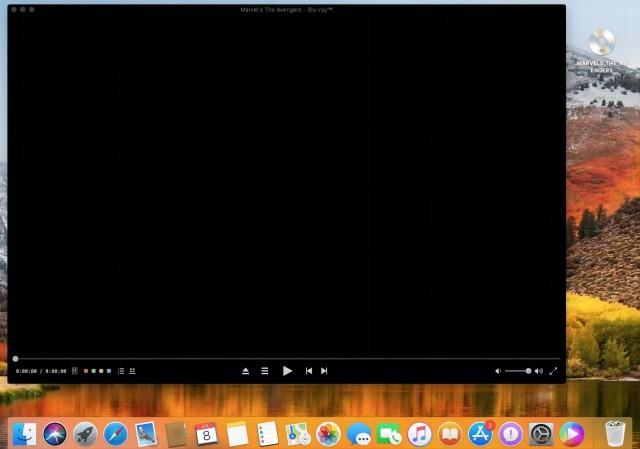













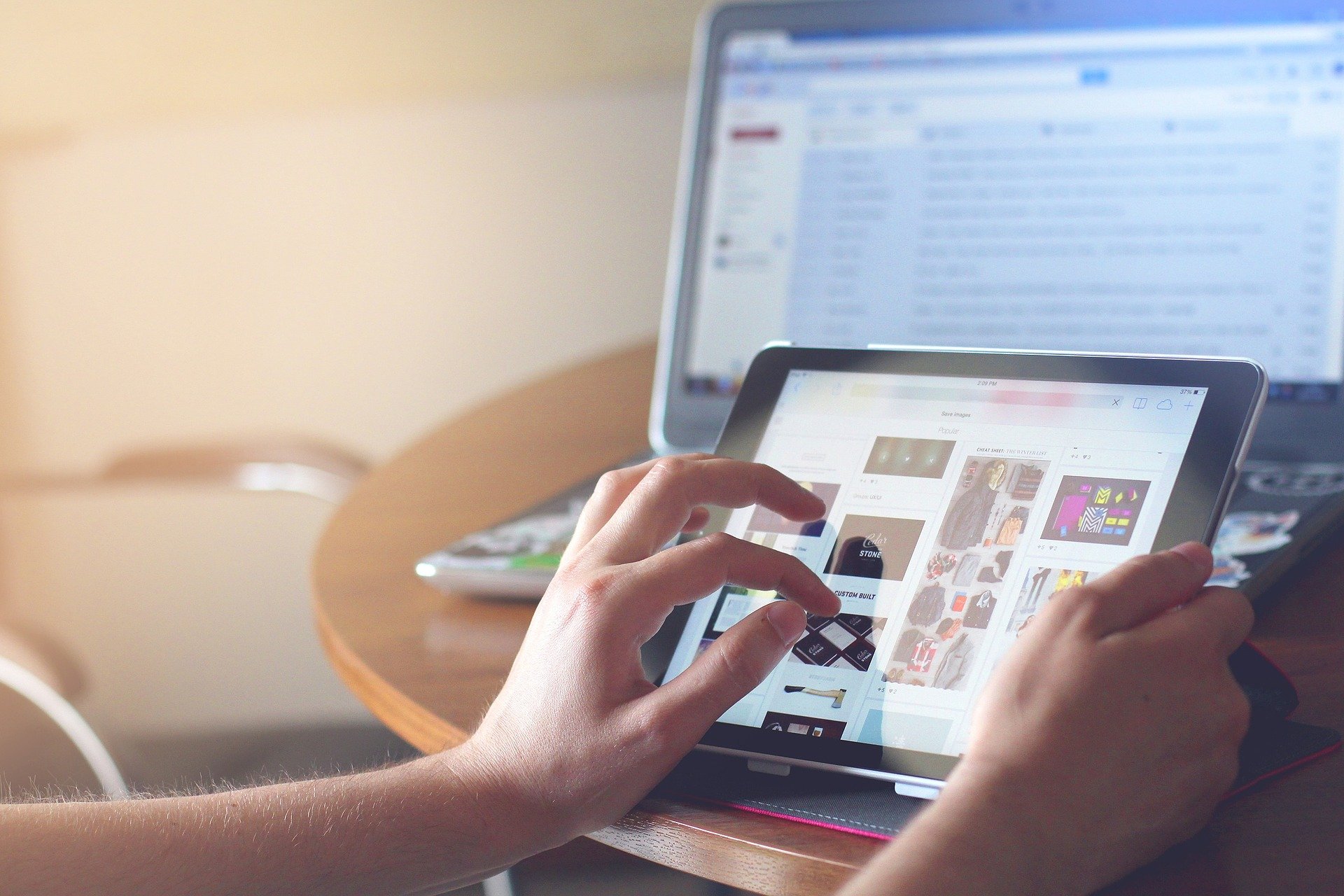
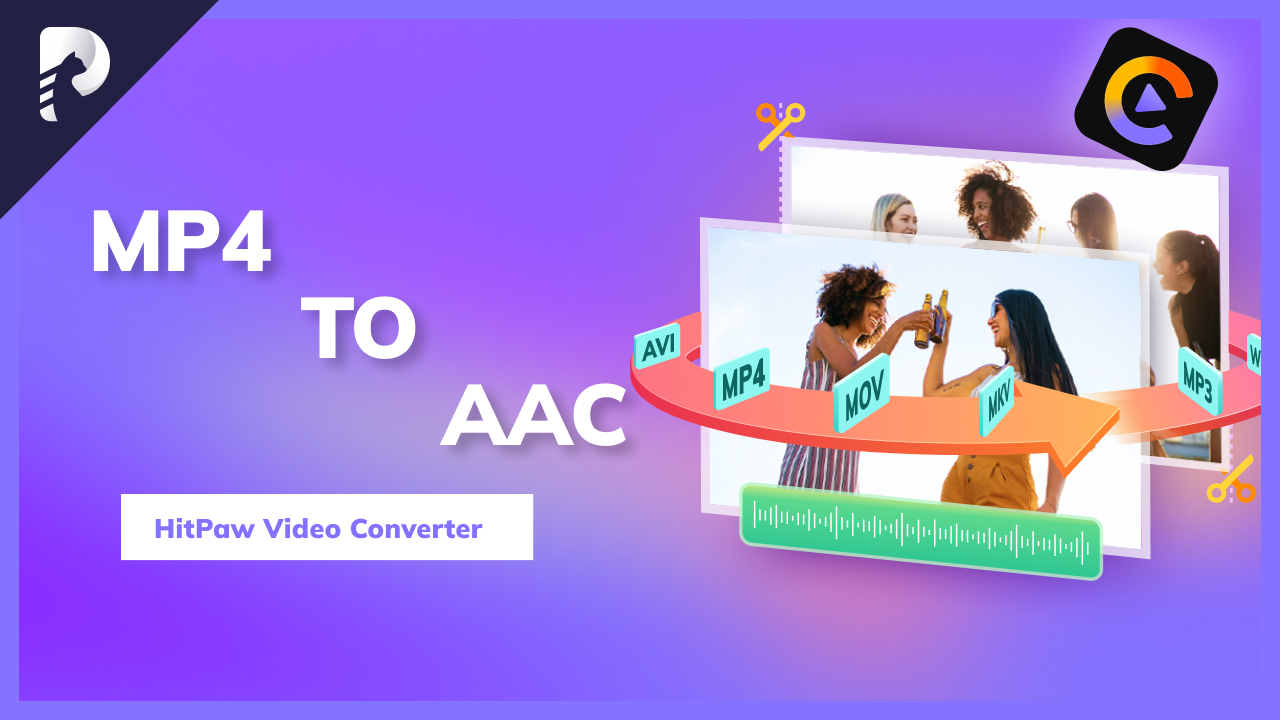


分享文章至:
選擇產品評分:
Joshua
HitPaw 特邀主編
熱衷於分享3C及各類軟體資訊,希望能夠透過撰寫文章,幫助大家瞭解更多影像處理的技巧和相關的AI資訊。
檢視所有文章留言
為HitPaw留下您的寶貴意見/點評